win10 システムには、タスク バーの個人設定など、多くの細かい機能があり、タスク バーの色の変更を設定して、デスクトップの表示をより美しく、個人に合わせることができます。それでは、Win10でタスクバーの色を自動的に変更するように設定するにはどうすればよいですか?以下のエディターでは、Windows 10 でタスクバーの色を自動的に変更するように設定する方法を説明します。
具体的な手順は次のとおりです:
1. タスクバーを右クリックし、ポップアップ メニューの [設定] をクリックします。
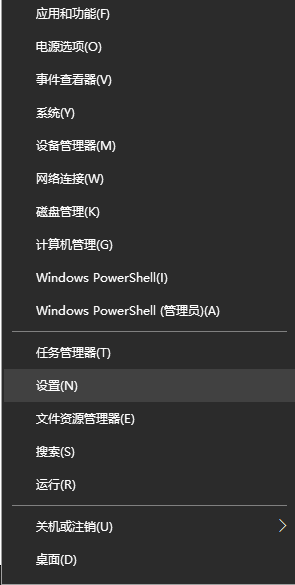
#2. 設定インターフェイスのホーム ページの左側にある [個人用設定] をクリックし、色を選択して、[スタート メニュー、タスクバー、および操作を表示] を開きます。右側のテーマカラー [中心の色] オプションを選択すると、色が変わります。
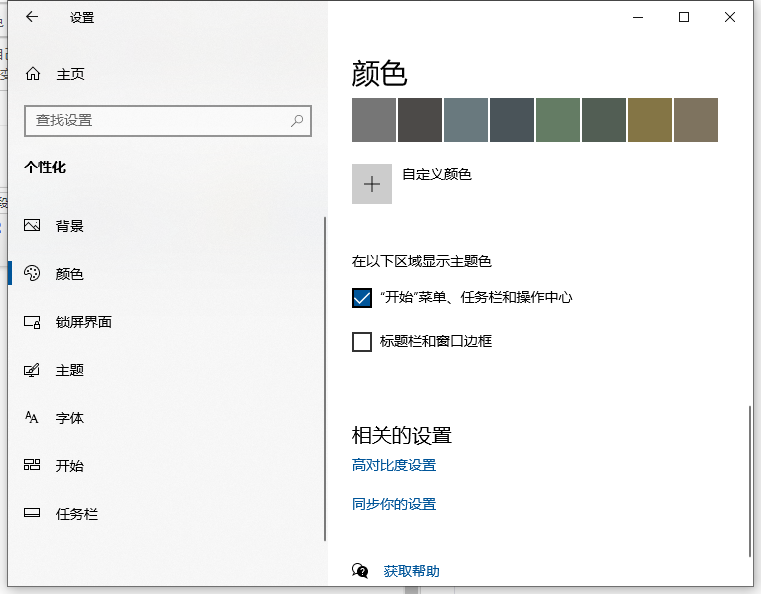
#3. 同様に、Windows ウィンドウ バーの色を変更したい場合は、[タイトル バーの色を表示] をオンにします。
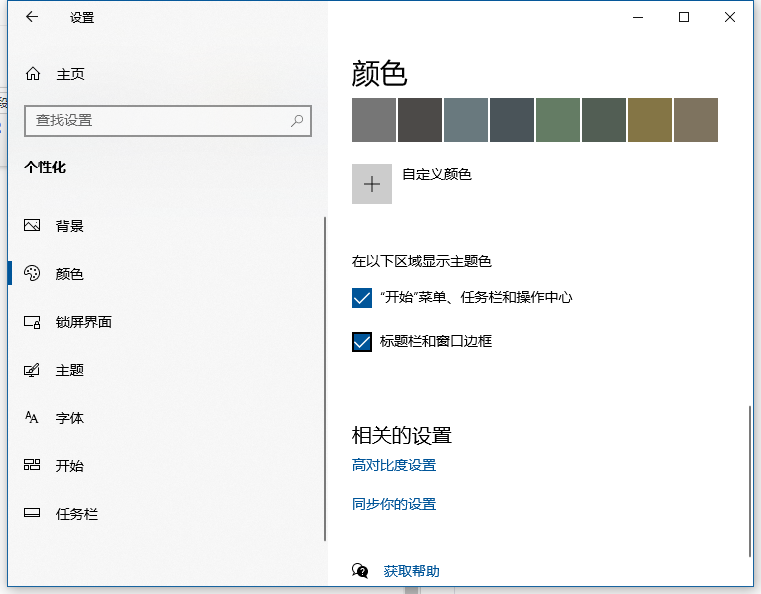
上記は、win10 でタスクバーの色を自動的に変更するように設定する方法です。必要な友達はチュートリアルに従ってください。
以上がwin10でタスクバーの色を自動的に変える設定方法を教えますの詳細内容です。詳細については、PHP 中国語 Web サイトの他の関連記事を参照してください。